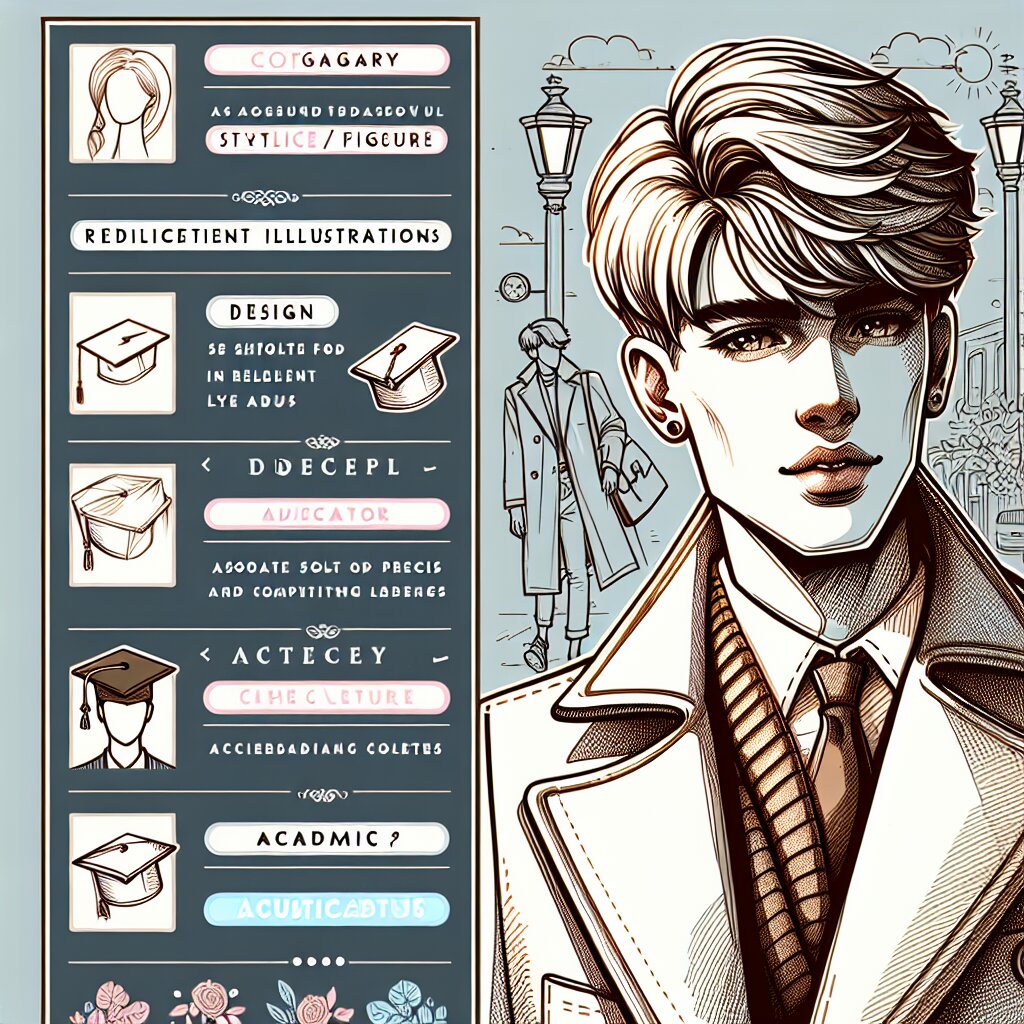Excel 차트 고급 기법: 인사이트를 시각화하다 🚀📊

안녕, 엑셀 마스터가 되고 싶은 친구들! 오늘은 우리가 흔히 사용하는 Excel의 숨겨진 보석 같은 기능, 바로 '고급 차트 기법'에 대해 깊이 파고들어볼 거야. 🕵️♂️ 데이터를 단순히 나열하는 것에서 벗어나, 어떻게 하면 그 속에 숨겨진 인사이트를 멋지게 시각화할 수 있을지 함께 알아보자고!
이 글을 통해 너희는 Excel 차트의 숨겨진 매력에 푹 빠지게 될 거야. 마치 재능넷에서 새로운 재능을 발견하는 것처럼 말이지! 그럼 이제 본격적으로 Excel 차트의 세계로 뛰어들어보자. 준비됐니? Let's go! 🏃♂️💨
1. Excel 차트의 기본, 다시 보기 🔍
자, 우리 먼저 Excel 차트의 기본부터 살펴볼까? 이미 알고 있는 내용일 수도 있지만, 고급 기법을 배우기 전에 기초를 다지는 게 중요하거든. 마치 집을 지을 때 기초 공사가 중요한 것처럼 말이야! 🏗️
1.1 Excel 차트의 종류
Excel에서 제공하는 차트의 종류는 정말 다양해. 각각의 차트가 어떤 상황에서 빛을 발하는지 알아보자!
- 막대 차트: 범주별 값을 비교할 때 사용해. 예를 들어, 월별 매출 비교나 제품별 판매량 비교에 딱이지!
- 선 차트: 시간에 따른 변화를 보여줄 때 좋아. 주식 가격 변동이나 연도별 인구 변화 같은 거 말이야.
- 원형 차트: 전체에 대한 부분의 비율을 나타낼 때 사용해. 예산 분배나 시장 점유율을 보여줄 때 자주 쓰지.
- 산점도: 두 변수 간의 관계를 보여줄 때 쓰여. 키와 몸무게의 관계 같은 걸 표현할 때 유용해.
- 영역 차트: 시간에 따른 변화를 누적해서 보여줄 때 좋아. 여러 제품의 판매량 변화를 한눈에 볼 수 있지.
이런 다양한 차트들을 상황에 맞게 잘 활용하면, 너의 데이터는 말 그대로 살아 움직이기 시작할 거야! 마치 재능넷에서 다양한 재능을 찾아 활용하는 것처럼 말이지. 😉
1.2 차트 만들기의 기본 단계
자, 이제 차트를 만드는 기본 단계를 알아보자. 이건 정말 쉬워, 따라와 봐!
- 데이터 선택: 차트로 만들고 싶은 데이터 범위를 선택해.
- '삽입' 탭 클릭: Excel 상단의 '삽입' 탭을 클릭해.
- 차트 유형 선택: 원하는 차트 유형을 고르면 돼.
- 차트 생성: 짜잔! 이제 너의 첫 차트가 만들어졌어.
정말 간단하지? 하지만 여기서 끝이 아니야. 이제부터가 진짜 시작이라고! 🚀
1.3 차트 커스터마이징의 기본
차트를 만들었다고 해서 끝난 게 아니야. 이제 네 취향대로, 또는 상황에 맞게 차트를 꾸며볼 차례야!
- 차트 제목 변경: 차트를 더블클릭하고 제목을 변경해봐. 멋진 제목은 차트의 첫인상을 좌우한다고!
- 축 레이블 수정: X축과 Y축의 레이블을 클릭해서 수정할 수 있어. 명확한 레이블은 차트의 이해도를 높여줘.
- 데이터 레이블 추가: 차트의 각 데이터 포인트에 값을 표시하고 싶다면, 데이터 레이블을 추가해봐.
- 범례 위치 조정: 범례의 위치를 바꿔보는 것도 좋아. 차트의 가독성을 높일 수 있지.
- 색상 변경: 차트의 색상을 바꿔보는 건 어때? 회사 로고 색상을 사용하면 더 프로페셔널해 보일 거야.
이렇게 기본적인 커스터마이징만 해도 네 차트는 훨씬 더 멋져 보일 거야! 마치 재능넷에서 자신의 재능을 磨き上げる(갈고닦는) 것처럼 말이야. 😊
🔑 Key Point: Excel 차트의 기본을 잘 이해하고 있으면, 고급 기법을 배우는 데 큰 도움이 돼. 기본이 탄탄해야 응용도 가능한 법이지!
2. 차트 디자인의 고급 테크닉 🎨
자, 이제 기본을 넘어서 좀 더 깊이 들어가 볼까? 차트 디자인의 고급 테크닉을 배우면, 네 차트는 단순한 데이터 표현을 넘어 예술 작품이 될 거야! 😎
2.1 색상 활용의 마법
색상은 차트의 분위기를 좌우하는 중요한 요소야. 어떻게 하면 색상을 효과적으로 활용할 수 있을까?
- 색상 심리학 활용: 빨간색은 긴급함이나 중요성을, 파란색은 신뢰와 안정을 나타내. 네 데이터의 성격에 맞는 색상을 선택해봐.
- 색상 대비 활용: 보색 관계의 색상을 사용하면 차트의 특정 부분을 강조할 수 있어.
- 그라데이션 효과: 단색 대신 그라데이션을 사용하면 차트에 깊이감을 줄 수 있어.
- 무채색의 활용: 흑백이나 회색 톤을 사용하면 차분하고 세련된 느낌을 줄 수 있지.
색상 선택은 단순히 예쁘게 보이는 것을 넘어서, 데이터의 의미를 효과적으로 전달하는 데 큰 역할을 해. 마치 화가가 팔레트에서 색을 고르듯, 신중하게 선택해봐!
2.2 폰트와 레이아웃의 힘
폰트와 레이아웃도 차트의 가독성과 전문성에 큰 영향을 미쳐. 어떻게 활용하면 좋을까?
- 폰트 선택: 가독성 좋은 산세리프 폰트를 주로 사용하되, 제목에는 세리프 폰트를 써서 변화를 줘봐.
- 폰트 크기 조절: 중요도에 따라 폰트 크기를 다르게 해. 제목은 크게, 부가 설명은 작게.
- 여백 활용: 차트 주변에 적당한 여백을 두면 시각적으로 더 편안해 보여.
- 정렬: 레이블이나 범례를 깔끔하게 정렬하면 전문적인 느낌이 들어.
폰트와 레이아웃을 잘 활용하면, 네 차트는 마치 잘 디자인된 포스터처럼 눈길을 사로잡을 거야!
2.3 3D 효과의 적절한 사용
3D 효과는 양날의 검이야. 잘 사용하면 차트를 더 돋보이게 하지만, 과하면 오히려 가독성을 해칠 수 있어.
- 적절한 상황 선택: 복잡한 데이터보다는 간단한 데이터를 표현할 때 3D 효과를 사용해봐.
- 시점 조절: 3D 차트의 시점을 조절해서 모든 데이터가 잘 보이도록 해.
- 그림자 효과: 적절한 그림자 효과로 입체감을 더해줘.
- 투명도 활용: 3D 차트의 일부분을 투명하게 만들어 뒤에 가려진 데이터도 보이게 할 수 있어.
3D 효과는 강력한 도구지만, '과유불급'이라는 말을 명심해. 적절히 사용했을 때 가장 효과적이야!
2.4 차트 요소의 창의적 활용
Excel에서 제공하는 기본 차트 요소들을 창의적으로 활용하면, 네 차트는 한층 더 돋보일 거야.
- 데이터 바 활용: 셀 안에 작은 막대 그래프를 넣어 시각적 효과를 줄 수 있어.
- 스파크라인: 작은 셀 안에 트렌드를 보여주는 미니 차트를 넣어볼 수 있어.
- 조건부 서식: 데이터 값에 따라 셀의 색상이나 아이콘을 자동으로 변경할 수 있지.
- 동적 차트 범위: 데이터가 추가되면 자동으로 차트에 반영되도록 설정할 수 있어.
이런 요소들을 잘 활용하면, 네 차트는 단순한 그래프를 넘어 인터랙티브한 대시보드처럼 변신할 수 있어!
💡 Pro Tip: 차트 디자인에서 가장 중요한 건 일관성이야. 한 문서 내에서는 같은 스타일의 폰트, 색상 팔레트를 유지하는 게 좋아. 마치 재능넷에서 자신만의 브랜드를 만들어가는 것처럼 말이야!
3. 데이터 시각화의 고급 기법 📊
자, 이제 우리는 차트를 예쁘게 만드는 법을 배웠어. 하지만 진정한 Excel 마스터는 여기서 멈추지 않아. 이제 데이터를 더욱 효과적으로 시각화하는 고급 기법을 알아볼 거야. 준비됐니? 🚀
3.1 복합 차트의 마법
때로는 하나의 차트 유형으로는 복잡한 데이터를 표현하기 어려울 때가 있어. 이럴 때 사용하는 게 바로 복합 차트야!
- 막대-선 복합 차트: 예를 들어, 월별 매출(막대)과 이익률(선)을 동시에 보여줄 수 있어.
- 영역-선 복합 차트: 전체 시장 규모(영역)와 우리 회사의 점유율(선)을 한 눈에 볼 수 있지.
- 버블 차트: X축, Y축에 더해 버블의 크기로 세 번째 변수를 표현할 수 있어.
복합 차트를 사용하면 여러 종류의 데이터를 한 차트에서 효과적으로 비교할 수 있어. 마치 여러 가지 재능을 한 번에 보여주는 것처럼 말이야!
3.2 동적 차트로 생동감 더하기
정적인 차트도 좋지만, 동적 차트를 사용하면 데이터에 생명을 불어넣을 수 있어.
- 피벗 차트: 데이터를 드래그앤드롭으로 재구성할 수 있어. 다양한 각도에서 데이터를 분석할 수 있지.
- 슬라이서: 버튼 하나로 차트의 데이터 범위를 바꿀 수 있어. 직관적이고 인터랙티브해.
- 타임라인: 시간에 따른 데이터 변화를 애니메이션처럼 보여줄 수 있어.
동적 차트를 사용하면 네 프레젠테이션은 마치 살아있는 것처럼 느껴질 거야. 청중들의 눈을 사로잡을 준비가 됐니?
3.3 고급 수식을 활용한 차트 기법
Excel의 강력한 수식 기능을 활용하면, 더욱 정교한 차트를 만들 수 있어.
- 동적 범위 이름: OFFSET 함수를 사용해 차트의 데이터 범위를 자동으로 조절할 수 있어.
- 계산된 필드: 피벗 테이블에서 새로운 필드를 계산해 차트에 추가할 수 있지.
- 조건부 집계: SUMIF, COUNTIF 같은 함수로 조건에 맞는 데이터만 차트에 표시할 수 있어.
수식을 잘 활용하면, 네 차트는 단순한 그래프가 아니라 데이터를 분석하고 인사이트를 도출하는 강력한 도구가 될 거야!
3.4 맞춤형 차트 만들기
때로는 Excel에서 제공하는 기본 차트 유형만으로는 부족할 때가 있어. 이럴 때는 맞춤형 차트를 만들어볼 수 있어.
- 워터폴 차트: 시작 값에서 증감을 거쳐 최종 값에 이르는 과정을 보여주는 차트야.
- 간트 차트: 프로젝트 일정을 시각화하는 데 좋아. 막대 차트를 응용해서 만들 수 있지.
- 방사형 차트: 여러 범주의 데이터를 한 번에 비교할 수 있어. 마케팅에서 자주 사용돼.
맞춤형 차트를 만들면, 네 데이터를 가장 효과적으로 표현할 수 있어. 마치 재능넷에서 자신만의 독특한 재능을 선보이는 것처럼 말이야!
🌟 Remember: 데이터 시각화의 궁극적인 목적은 복잡한 정보를 쉽게 이해할 수 있게 만드는 거야. 아무리 멋진 기술을 사용해도, 차트가 전달하고자 하는 메시지가 명확하지 않다면 의미가 없어. 항상 '이 차트가 무엇을 말하고 있는가?'를 생각하면서 작업해봐!
4. 데이터 스토리텔링: 차트를 넘어서 💬
자, 이제 우리는 멋진 차트를 만드는 법을 알게 됐어. 하지만 진정한 데이터 마법사는 여기서 한 걸음 더 나아가 '데이터 스토리텔링'을 할 줄 알아. 어떻게 하면 차트를 통해 강력한 스토리를 전달할 수 있을까? 🤔
4.1 스토리의 구조 만들기
모든 좋은 이야기에는 구조가 있어. 데이터 스토리텔링도 마찬가지야.
- 도입: 왜 이 데이터가 중요한지 설명해. 청중의 관심을 끌어야 해.
- 전개: 데이터를 단계별로 보여주면서 인사이트를 발견하는 과정을 보여줘.
- 절정: 가장 중요한 발견이나 결론을 드라마틱하게 제시해.
- 결론: 이 데이터가 우리에게 어떤 의미인지, 앞으로 무엇을 해야 하는지 제안해.
좋은 데이터 스토리는 단순히 숫자를 나열하는 게 아니라, 청중을 데이터 속 여정으로 안내하는 거야. 마치 흥미진진한 소설을 읽는 것처럼 말이야!
4.2 감정을 자극하는 데이터 표현
차가운 숫자도 따뜻한 감정을 불러일으킬 수 있어. 어떻게? 🤗
- 비유 사용: 큰 숫자를 이해하기 쉬운 것에 비유해. "이 숫자는 에베레스트 높이의 10배야!"
- 개인화: 거대한 통계를 개인의 이야기로 바꿔봐. "100만 명 중 1명"이 아니라 "여러분의 이웃 중 한 명"으로.
- 색상의 힘: 감정을 자극하는 색상을 사용해. 빨간색은 위험이나 긴급함을, 초록색은 성장이나 희망을 나타내지.
감정을 자극하는 데이터 표현은 청중의 마음을 움직이고, 행동의 변화를 이끌어낼 수 있어. 마치 재능넷에서 자신의 재능으로 다른 사람에게 영감을 주는 것처럼 말이야!
4.3 인터랙티브 요소 추가하기
청중을 수동적인 관찰자에서 적극적인 참여자로 바꿔보는 건 어때?
- 라이브 데모: 프레젠테이션 중에 실시간으로 데이터를 조작하며 보여줘.
- Q&A 세션: 청중이 직접 데이터에 대해 질문할 수 있는 시간을 가져봐.
- 예측 게임: 다음 데이터 포인트가 어떻게 될지 청중에게 물어보는 건 어때?
인터랙티브한 요소는 청중의 집중력을 높이고, 데이터에 대한 이해를 깊게 만들어줘. 마치 직접 체험하는 것처럼 말이야!
4.4 컨텍스트의 중요성
데이터는 혼자 존재하지 않아. 항상 더 큰 그림 속에 있지.
- 역사적 맥락: 과거의 트렌드와 비교해 현재 데이터의 의미를 설명해.
- 산업 동향: 우리 회사의 데이터를 업계 전체의 흐름 속에서 해석해봐.
- 글로벌 이슈: 세계적인 사건이 우리 데이터에 어떤 영향을 미쳤는지 연결해봐.
컨텍스트를 제공하면 데이터가 단순한 숫자에서 의미 있는 인사이트로 변해. 마치 퍼즐 조각이 전체 그림의 일부가 되는 것처럼 말이야!
4.5 행동을 유도하는 결론
좋은 데이터 스토리는 단순히 정보를 전달하는 데 그치지 않아. 청중에게 무언가를 하도록 만들어야 해.
- 명확한 CTA(Call to Action): "이 데이터를 보면, 우리는 다음 달까지 고객 서비스 팀을 20% 늘려야 해요."
- 단계별 계획: "첫째, 데이터 수집 방식을 개선하고, 둘째, 분석 툴을 업그레이드하며, 셋째, 월간 리포트 시스템을 구축해야 합니다."
- 개인적 책임: "여러분 각자가 이 변화의 주역입니다. 오늘부터 시작해 봅시다!"
강력한 결론은 청중을 데이터 관찰자에서 변화의 주체로 바꿔놓아. 마치 재능넷에서 영감을 받아 새로운 도전을 시작하는 것처럼 말이야!
🌈 Insight: 데이터 스토리텔링의 진정한 힘은 숫자를 의미로, 차트를 통찰로, 그리고 정보를 행동으로 바꾸는 데 있어. 네가 만든 Excel 차트가 단순한 그래프를 넘어 변화의 촉매제가 될 수 있다는 걸 기억해!
5. 실전 팁과 트릭 🛠️
자, 이제 우리는 Excel 차트의 이론과 실제를 깊이 있게 살펴봤어. 하지만 진정한 마스터가 되려면 몇 가지 실전 팁과 트릭을 알아야 해. 이건 마치 재능넷에서 프로들의 비밀 노하우를 배우는 것과 같아! 😉
5.1 시간 절약 단축키
Excel에서 작업할 때, 몇 가지 단축키만 알아도 작업 속도가 훨씬 빨라질 수 있어.
- F11: 현재 데이터로 즉시 차트 생성
- Alt + F1: 현재 데이터로 기본 차트 삽입
- Ctrl + 1: 서식 창 열기 (차트 요소 편집에 유용)
- Ctrl + C, Ctrl + V: 차트 복사 및 붙여넣기
이런 단축키들을 마스터하면, 네 손가락이 마치 피아니스트의 손가락처럼 키보드 위에서 춤을 출 거야!
5.2 데이터 정리의 중요성
멋진 차트의 비밀은 깔끔한 데이터에 있어. 차트를 만들기 전에 꼭 확인해야 할 것들이 있지.
- 일관된 데이터 형식: 날짜, 숫자 등의 형식이 모두 통일되어 있는지 확인해.
- 빈 셀 처리: 빈 셀은 차트에서 예상치 못한 결과를 낳을 수 있어. 0으로 채우거나, 적절히 처리해줘.
- 이상치 확인: 극단적으로 튀는 값이 있다면, 그게 실제 데이터인지 오류인지 꼭 확인해봐.
깨끗한 데이터는 아름다운 차트의 기본이야. 마치 요리사가 신선한 재료로 요리하는 것처럼, 너도 깔끔한 데이터로 멋진 차트를 만들 수 있어!
5.3 차트 템플릿 활용하기
매번 처음부터 차트를 만들 필요는 없어. 한 번 만든 멋진 차트는 템플릿으로 저장해두면 좋아.
- 원하는 차트 디자인을 완성해.
- 차트를 우클릭하고 '템플릿으로 저장'을 선택해.
- 다음에 비슷한 차트가 필요할 때, 저장한 템플릿을 불러와 데이터만 바꿔!
이렇게 하면 일관된 디자인의 차트를 빠르게 만들 수 있어. 마치 재능넷에서 자신만의 브랜드를 만들어가는 것처럼!
5.4 동료와의 협업 팁
Excel 차트 작업은 종종 팀 프로젝트의 일부가 되곤 해. 어떻게 하면 효과적으로 협업할 수 있을까?
- 명확한 네이밍: 시트 이름, 범위 이름 등을 직관적으로 지어서 동료들이 쉽게 이해할 수 있게 해.
- 주석 활용: 복잡한 수식이나 데이터 처리 과정에는 주석을 달아 설명해줘.
- 버전 관리: 중요한 변경사항이 있을 때마다 파일명에 날짜나 버전 번호를 붙여 저장해.
좋은 협업은 프로젝트의 성공 확률을 높여줘. 마치 오케스트라에서 각자의 악기를 조화롭게 연주하는 것처럼, 팀원들과 호흡을 맞춰보자!
5.5 지속적인 학습의 중요성
Excel은 계속해서 새로운 기능이 추가되고 있어. 최신 트렌드를 따라가려면 어떻게 해야 할까?
- 공식 튜토리얼: Microsoft에서 제공하는 공식 가이드와 튜토리얼을 정기적으로 확인해봐.
- 커뮤니티 활동: Excel 관련 포럼이나 소셜 미디어 그룹에 참여해서 다른 사용자들과 팁을 공유해.
- 실험정신: 새로운 차트 유형이나 기능을 두려워하지 말고 적극적으로 시도해봐.
Excel 마스터의 길은 끝이 없어. 하지만 그 여정이 즐겁다면, 너는 이미 성공한 거야. 마치 재능넷에서 끊임없이 새로운 재능을 발견하고 발전시키는 것처럼 말이야!
🌠 Final Thought: Excel 차트 마스터가 되는 길은 기술을 배우는 것 이상이야. 그것은 데이터를 통해 세상을 이해하고, 그 이해를 다른 사람들과 공유하는 방법을 배우는 거지. 네가 만드는 每個 차트가 작은 혁명이 될 수 있다는 걸 기억해!